Comment créer et installer Redis dans l'environnement centOS7
1. Téléchargez le package Redis et utilisez la commande tar -zxvf pour le décompresser
2 Dans le package décompressé, exécutez la commande make pour compiler
#. 🎜🎜# 

 > ;2. Modifier le fichier redis, conf
> ;2. Modifier le fichier redis, conf
a. 6379
b.timeout:
 Combien de temps le client sera inactif avant de fermer la connexion s'il est spécifié comme 0, cela signifie désactiver cette fonction, c'est-à-dire ne pas fermer la connexion
Combien de temps le client sera inactif avant de fermer la connexion s'il est spécifié comme 0, cela signifie désactiver cette fonction, c'est-à-dire ne pas fermer la connexion
# 🎜🎜#
c Démarrage en arrière-plan :
La valeur par défaut est. pas de démarrage en arrière-plan : démoniser no
# 🎜🎜#
d. Nom de l'instantané : La valeur par défaut est dump.rdb. Il est recommandé de nommer prod.rdb avec le numéro de port. Il est facile de distinguer lorsqu'il existe plusieurs instances : dbfilename dump.rdb. #🎜 🎜#
La valeur par défaut est appendonly.aof Il est recommandé de nommer prod.aof avec le numéro de port. Il est facile de distinguer lorsqu'il y a plusieurs instances : appendfilename "appendonly. .aof"
#🎜 🎜#
e. Chemin de stockage du fichier d'instantané : 



# bind 127.0.0.1 ::1. 
Par défaut : bind 127.0.0.1, ce qui signifie que seul l'accès local est autorisé
i. Mode de protection :
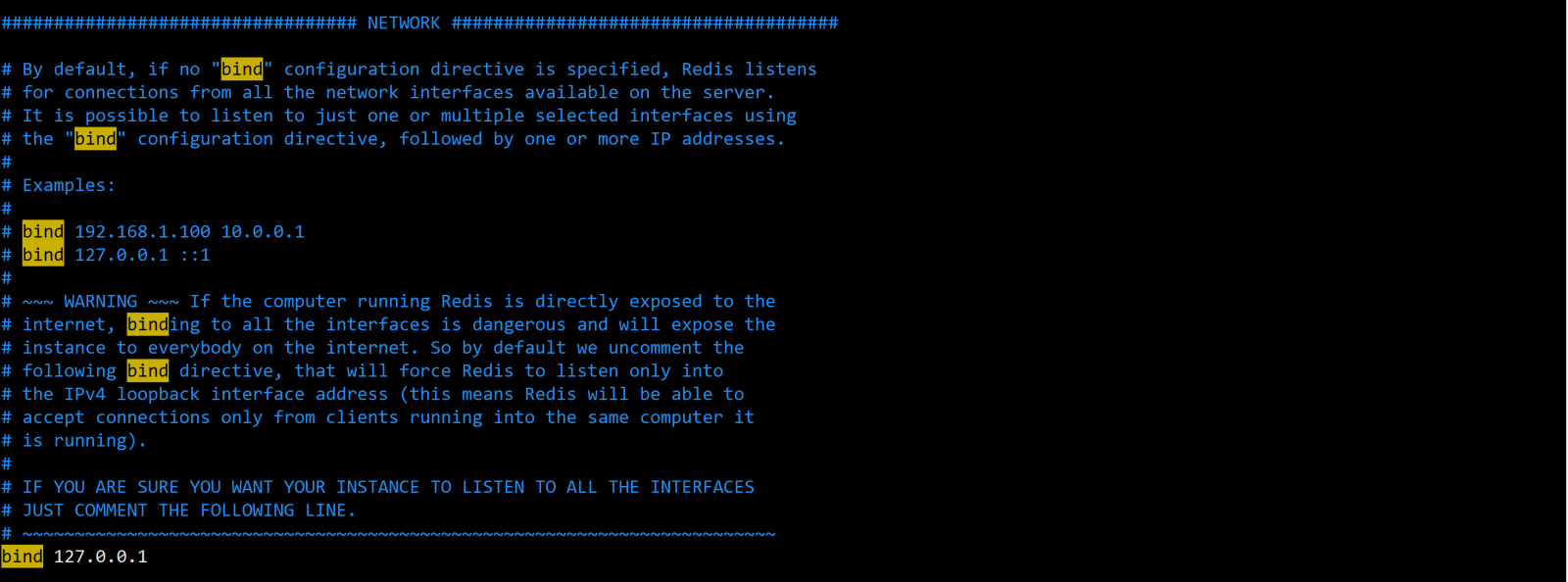
#🎜 🎜# j. Définissez le mot de passe redis :
La valeur par défaut est : # requirepass foobared, qui peut être modifié en 123456
#🎜🎜 # k. Modifiez le nom du fichier de configuration :
Le nom du fichier de configuration est remplacé par le numéro de port pour faciliter la différenciation lorsque plusieurs instances sont utilisées 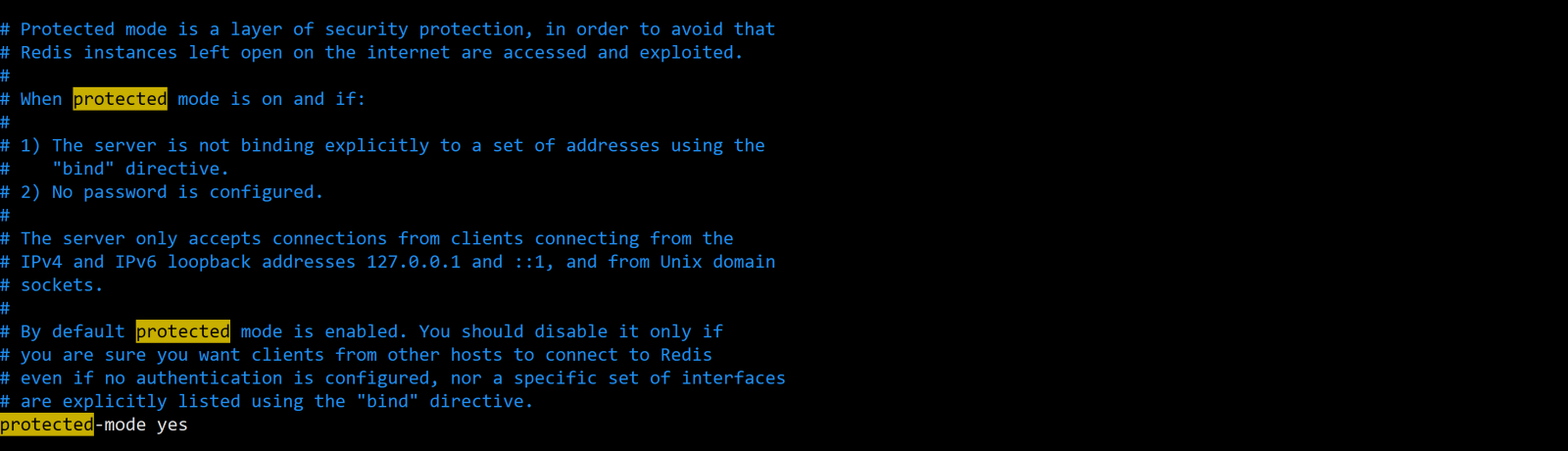
#🎜🎜 #
5. Démarrez redisDémarrez en utilisant le fichier de configuration spécifié : ./redis-server ../conf/6379.conf &


6. Connexion :
Connectez-vous au client ./redis-cli, le numéro de port par défaut peut être différent Spécifiez, -p port, -h host
Après avoir entré le client : Commande : auth 123456 (le mot de passe que vous avez défini)

7. Ajoutez des variables d'environnement :
vim /etc/profile
# redis
export REDIS_HOME=/usr/local/redis
export PATH=$REDIS_HOME/bin:$PATH
source /etc/profile
Ce qui précède est le contenu détaillé de. pour plus d'informations, suivez d'autres articles connexes sur le site Web de PHP en chinois!

Outils d'IA chauds

Undresser.AI Undress
Application basée sur l'IA pour créer des photos de nu réalistes

AI Clothes Remover
Outil d'IA en ligne pour supprimer les vêtements des photos.

Undress AI Tool
Images de déshabillage gratuites

Clothoff.io
Dissolvant de vêtements AI

AI Hentai Generator
Générez AI Hentai gratuitement.

Article chaud

Outils chauds

Bloc-notes++7.3.1
Éditeur de code facile à utiliser et gratuit

SublimeText3 version chinoise
Version chinoise, très simple à utiliser

Envoyer Studio 13.0.1
Puissant environnement de développement intégré PHP

Dreamweaver CS6
Outils de développement Web visuel

SublimeText3 version Mac
Logiciel d'édition de code au niveau de Dieu (SublimeText3)
 Comment construire le mode Cluster Redis
Apr 10, 2025 pm 10:15 PM
Comment construire le mode Cluster Redis
Apr 10, 2025 pm 10:15 PM
Le mode Redis Cluster déploie les instances Redis sur plusieurs serveurs grâce à la rupture, à l'amélioration de l'évolutivité et de la disponibilité. Les étapes de construction sont les suivantes: Créez des instances de redis étranges avec différents ports; Créer 3 instances Sentinel, Moniteur Redis Instances et basculement; Configurer les fichiers de configuration Sentinel, ajouter des informations d'instance Redis de surveillance et des paramètres de basculement; Configurer les fichiers de configuration d'instance Redis, activer le mode de cluster et spécifier le chemin du fichier d'informations de cluster; Créer un fichier nœuds.conf, contenant des informations de chaque instance redis; Démarrez le cluster, exécutez la commande CREATE pour créer un cluster et spécifiez le nombre de répliques; Connectez-vous au cluster pour exécuter la commande d'informations de cluster pour vérifier l'état du cluster; faire
 Comment implémenter le redis sous-jacent
Apr 10, 2025 pm 07:21 PM
Comment implémenter le redis sous-jacent
Apr 10, 2025 pm 07:21 PM
Redis utilise des tables de hachage pour stocker les données et prend en charge les structures de données telles que les chaînes, les listes, les tables de hachage, les collections et les collections ordonnées. Redis persiste les données via des instantanés (RDB) et ajoutez les mécanismes d'écriture uniquement (AOF). Redis utilise la réplication maître-esclave pour améliorer la disponibilité des données. Redis utilise une boucle d'événement unique pour gérer les connexions et les commandes pour assurer l'atomicité et la cohérence des données. Redis définit le temps d'expiration de la clé et utilise le mécanisme de suppression paresseux pour supprimer la clé d'expiration.
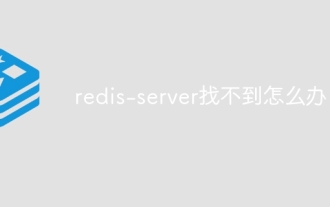 Que faire si redis-server ne peut être trouvé
Apr 10, 2025 pm 06:54 PM
Que faire si redis-server ne peut être trouvé
Apr 10, 2025 pm 06:54 PM
Étapes pour résoudre le problème que Redis-Server ne peut pas trouver: Vérifiez l'installation pour vous assurer que Redis est installé correctement; Définissez les variables d'environnement redis_host et redis_port; Démarrer le serveur Redis Redis-Server; Vérifiez si le serveur exécute Redis-Cli Ping.
 Comment lire la file d'attente redis
Apr 10, 2025 pm 10:12 PM
Comment lire la file d'attente redis
Apr 10, 2025 pm 10:12 PM
Pour lire une file d'attente à partir de Redis, vous devez obtenir le nom de la file d'attente, lire les éléments à l'aide de la commande LPOP et traiter la file d'attente vide. Les étapes spécifiques sont les suivantes: Obtenez le nom de la file d'attente: Nommez-le avec le préfixe de "Fitre:" tel que "Fitre: My-Quyue". Utilisez la commande LPOP: éjectez l'élément de la tête de la file d'attente et renvoyez sa valeur, telle que la file d'attente LPOP: My-Queue. Traitement des files d'attente vides: si la file d'attente est vide, LPOP renvoie NIL et vous pouvez vérifier si la file d'attente existe avant de lire l'élément.
 Comment afficher toutes les clés dans Redis
Apr 10, 2025 pm 07:15 PM
Comment afficher toutes les clés dans Redis
Apr 10, 2025 pm 07:15 PM
Pour afficher toutes les touches dans Redis, il existe trois façons: utilisez la commande Keys pour retourner toutes les clés qui correspondent au modèle spécifié; Utilisez la commande SCAN pour itérer les touches et renvoyez un ensemble de clés; Utilisez la commande info pour obtenir le nombre total de clés.
 Comment lire le code source de Redis
Apr 10, 2025 pm 08:27 PM
Comment lire le code source de Redis
Apr 10, 2025 pm 08:27 PM
La meilleure façon de comprendre le code source redis est d'aller étape par étape: familiarisez-vous avec les bases de Redis. Sélectionnez un module ou une fonction spécifique comme point de départ. Commencez par le point d'entrée du module ou de la fonction et affichez le code ligne par ligne. Affichez le code via la chaîne d'appel de fonction. Familiez les structures de données sous-jacentes utilisées par Redis. Identifiez l'algorithme utilisé par Redis.
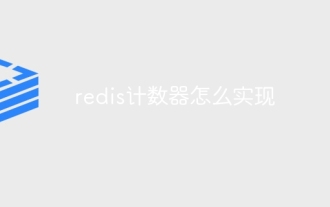 Comment implémenter Redis Counter
Apr 10, 2025 pm 10:21 PM
Comment implémenter Redis Counter
Apr 10, 2025 pm 10:21 PM
Redis Counter est un mécanisme qui utilise le stockage de la paire de valeurs de clés Redis pour implémenter les opérations de comptage, y compris les étapes suivantes: création de clés de comptoir, augmentation du nombre, diminution du nombre, réinitialisation du nombre et objet de comptes. Les avantages des compteurs Redis comprennent une vitesse rapide, une concurrence élevée, une durabilité et une simplicité et une facilité d'utilisation. Il peut être utilisé dans des scénarios tels que le comptage d'accès aux utilisateurs, le suivi des métriques en temps réel, les scores de jeu et les classements et le comptage de traitement des commandes.
 Comment utiliser la commande redis
Apr 10, 2025 pm 08:45 PM
Comment utiliser la commande redis
Apr 10, 2025 pm 08:45 PM
L'utilisation de la directive Redis nécessite les étapes suivantes: Ouvrez le client Redis. Entrez la commande (Verbe Key Value). Fournit les paramètres requis (varie de l'instruction à l'instruction). Appuyez sur Entrée pour exécuter la commande. Redis renvoie une réponse indiquant le résultat de l'opération (généralement OK ou -err).






